在这个信息化飞速发展的时代,屏幕已经成为我们工作和娱乐中不可或缺的一部分。我们用它来完成工作、观看影片,也用它来保持与朋友的联系。但是,当电脑暂时闲置时,您有没有想过让屏幕静悄悄地休息一下?屏保功能不仅可以保护您的隐私,还能延长显示器的使用寿命,更能节省电力。它相当于给您的电脑一个舒适的小假期!
为什么要设置屏保时间?
首先,设置屏保有助于保护个人信息。想象一下,当你离开座位去泡一杯咖啡时,若没有设置屏保,其他人就有可能看到你的机密文件或隐私信息。而且,长时间不处理的静止画面可能会导致显示器烧屏,影响显示效果。适当的屏保时间设置,显得尤为重要,特别是对于那些频繁离开电脑的人。
如何设置屏保时间:Windows和Mac操作系统的技巧 在Windows系统中:
打开设置:点击“开始”按钮,选择“设置”,然后进入“个性化”。
选择锁屏界面:向下滚动,找到“屏保设置”。
选择屏保类型:在下拉菜单中挑选你喜欢的屏保效果,比如“幻灯片放映”或“波浪”。
设置时间:在“等待”框中输入时间,建议设置在5-15分钟之间。
应用设置:满意后点击“应用”并“确定”。
在Mac系统中:
打开系统偏好设置:点击左上角的苹果图标,选择“系统偏好设置”。
进入桌面与屏保:点击“桌面与屏保”,并切换至“屏保”标签页。
选择屏保类型和时间:在左侧中选择屏保类型,底部的下拉菜单让你选择启动时间,从“立即”到“几小时”都可以。
设置密码保护:想要增强隐私保护?在屏保开始时要求输入密码,给你多一层保证。
自定义屏保的乐趣
无论你的电脑是Windows还是Mac,设置屏保时添加一些个性化的元素总是一件有趣的事情。选择“幻灯片放映”屏保,挑选你的旅行照片或宠物照片,让你的屏保成为一场视觉盛宴。你还可以调整效果,比如速度和方向,为你的屏保增添多样性与趣味!
常见的问题解答
如何取消屏保?在设置中选择“无”。 如果屏保设置没有生效怎么办?检查是否有其他程序在干扰,尝试重启电脑。 可以为不同用户设置不同的屏保时间吗?大多数系统不支持这种功能,若需要可以考虑第三方软件。
总结
设置电脑屏保时间是一个简单却非常实用的小技巧,它不仅能保护个人隐私,还能延长显示器的使用寿命,减少能源消耗。无论是忙着工作的上班族,还是追剧的学生,都可以通过简单几步设置一个合适的屏保时间。从现在开始,给你的屏幕一点休息的时间,让电子设备与您共度更加美好的时光!返回搜狐,查看更多